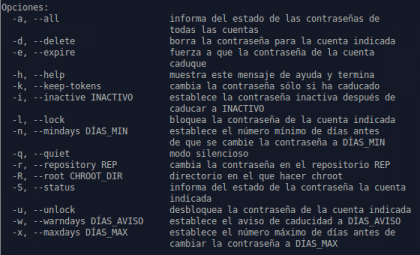ಆಪರೇಟಿಂಗ್ ಸಿಸ್ಟಂನಲ್ಲಿ ಅನೇಕ ಬಳಕೆದಾರರ ಖಾತೆಗಳು ಅಸ್ತಿತ್ವದಲ್ಲಿರಬಹುದು, ಪ್ರತಿಯೊಂದೂ ತನ್ನದೇ ಆದ ಪಾಸ್ವರ್ಡ್ ಅನ್ನು ಹೊಂದಿರುತ್ತದೆ. ಅವುಗಳನ್ನು ಲಿನಕ್ಸ್ನಲ್ಲಿ ಮಾರ್ಪಡಿಸಿ, ಯಾವುದೇ ದೊಡ್ಡ ತೊಡಕುಗಳಿಲ್ಲ. ನಿಮಗೆ ಇದು ಅಗತ್ಯವಿದ್ದರೆ, ಕನ್ಸೋಲ್ನಿಂದ ಬಳಕೆದಾರರ ಕೀಲಿಗಳನ್ನು ನಿರ್ವಹಿಸುವ ಆಜ್ಞೆ ಇಲ್ಲಿದೆ: ಪಾಸ್ವರ್ಡ್.
ಆಜ್ಞೆ ಪಾಸ್ವರ್ಡ್ ಗಾಗಿ ಬಳಸಲಾಗುತ್ತದೆ ಬಳಕೆದಾರ ಖಾತೆಯ ಪಾಸ್ವರ್ಡ್ ಅನ್ನು ಬದಲಾಯಿಸಿ. ಇದು ಬಹುಕ್ರಿಯಾತ್ಮಕ ಆಜ್ಞೆಯಾಗಿದೆ ಮತ್ತು ನಿರ್ದಿಷ್ಟ ರೀತಿಯಲ್ಲಿ ಆರೋಹಣೀಯವಾಗಿದೆ. ಸಾಮಾನ್ಯ ಬಳಕೆದಾರ, ನಾನು ಅವರ ಖಾತೆಯ ಪಾಸ್ವರ್ಡ್ ಅನ್ನು ಮಾತ್ರ ಬದಲಾಯಿಸಬಹುದು ಸೂಪರ್ಯುಸರ್ ಅನುಮತಿಗಳನ್ನು ಹೊಂದಿರುವ ಬಳಕೆದಾರರು ಸಿಸ್ಟಮ್ನಲ್ಲಿನ ಯಾವುದೇ ಖಾತೆಯ ಪಾಸ್ವರ್ಡ್ ಅನ್ನು ಬದಲಾಯಿಸಬಹುದು. ಪ್ರತಿ ಕೀಲಿಯ ಮುಕ್ತಾಯದ ಮೇಲೆ ನಿಯಂತ್ರಣವನ್ನು ವ್ಯಾಖ್ಯಾನಿಸುವುದು ಮತ್ತು ಅದನ್ನು ಎಷ್ಟು ಬಾರಿ ಬದಲಾಯಿಸಬೇಕು. ಉದಾಹರಣೆಗೆ, ಕೀಲಿಯ ಅವಧಿ ಮುಗಿಯಲು ಎಷ್ಟು ಸಮಯ ತೆಗೆದುಕೊಳ್ಳುತ್ತದೆ ಮತ್ತು ಹೊಸ ಪಾಸ್ವರ್ಡ್ ಅನ್ನು ವ್ಯಾಖ್ಯಾನಿಸಬೇಕು.
ಪ್ರಸ್ತುತ ಬಳಕೆದಾರರಿಗಾಗಿ ಪಾಸ್ವರ್ಡ್ ಬದಲಾಯಿಸಲು, ಮೊದಲು ಟರ್ಮಿನಲ್ ತೆರೆಯಿರಿ ಮತ್ತು ಚಲಾಯಿಸಿ:
ಪಾಸ್ವರ್ಡ್
ಮೊದಲಿಗೆ ಖಾತೆಯ ಪ್ರಸ್ತುತ ಪಾಸ್ವರ್ಡ್ ಅನ್ನು ನಮೂದಿಸಿ.
(ಪ್ರಸ್ತುತ) ಯುನಿಕ್ಸ್ ಪಾಸ್ವರ್ಡ್:
ಅದನ್ನು ನಮೂದಿಸುವಾಗ (ಮತ್ತು ಇದು ಖಂಡಿತವಾಗಿಯೂ ಸರಿಯಾಗಿದ್ದರೆ) ನೀವು ಈಗ ಖಾತೆಗಾಗಿ ಹೊಸ ಪಾಸ್ವರ್ಡ್ ಅನ್ನು ನಮೂದಿಸಬೇಕು ಮತ್ತು ಮತ್ತೊಮ್ಮೆ ದೃ mation ೀಕರಣವಾಗಿರಬೇಕು.
ಹೊಸ ಯುನಿಕ್ಸ್ ಪಾಸ್ವರ್ಡ್ ಅನ್ನು ನಮೂದಿಸಿ: ಹೊಸ ಯುನಿಕ್ಸ್ ಪಾಸ್ವರ್ಡ್ ಅನ್ನು ಮತ್ತೆ ಟೈಪ್ ಮಾಡಿ ::
ಪಾಸ್ವರ್ಡ್ಗಳು ಹೊಂದಿಕೆಯಾದರೆ, ಅಭಿನಂದನೆಗಳು, ನೀವು ಇದೀಗ ಬಳಕೆದಾರರ ಪಾಸ್ವರ್ಡ್ ಅನ್ನು ಬದಲಾಯಿಸಿದ್ದೀರಿ.
ಇತರ ಬಳಕೆದಾರರ ಪಾಸ್ವರ್ಡ್ಗಳನ್ನು ಬದಲಾಯಿಸುವುದು
ನೀವು ಸೂಪರ್ ಯೂಸರ್ ಸವಲತ್ತುಗಳನ್ನು ಹೊಂದಿದ್ದರೆ, ನೀವು ಇತರ ಸಿಸ್ಟಮ್ ಬಳಕೆದಾರರ ಪಾಸ್ವರ್ಡ್ ಅನ್ನು ಬದಲಾಯಿಸಬಹುದು. ಟರ್ಮಿನಲ್ ಅನ್ನು ಸೂಪರ್ ಬಳಕೆದಾರರಾಗಿ ಪ್ರವೇಶಿಸಲು ನಾವು "ಸುಡೋ" ಪೂರ್ವಪ್ರತ್ಯಯವನ್ನು ಸೇರಿಸುತ್ತೇವೆ. ಸಾಮಾನ್ಯವಾಗಿ, ಪಾಸ್ವಾಡ್, ಈ ರೀತಿಯ ಸಿಂಟ್ಯಾಕ್ಸ್ ಅನ್ನು ನಿರ್ವಹಿಸುತ್ತದೆ
passwd [ಆಯ್ಕೆಗಳು] [USER]
ಲಭ್ಯವಿರುವ ಆಯ್ಕೆಗಳು ಎಲ್ಲಿವೆ:
ಸಿಸ್ಟಮ್ ಬಳಕೆದಾರರು 1, ಬಳಕೆದಾರ 2 ಮತ್ತು ಬಳಕೆದಾರ 3 ಅನ್ನು ಹೊಂದಿದೆ ಎಂದು ನಾವು ಭಾವಿಸಿದರೆ ಮತ್ತು ಬಳಕೆದಾರ 2 ರ ಪಾಸ್ವರ್ಡ್ ಅನ್ನು ಬದಲಾಯಿಸಲು ಬಯಸುತ್ತೇವೆ. ನಾವು ಆಜ್ಞಾ ಸಾಲಿನಲ್ಲಿ ಕಾರ್ಯಗತಗೊಳಿಸುತ್ತೇವೆ:
sudo passwordd ಬಳಕೆದಾರ 2
ಮತ್ತು ಹೊಸ ಪಾಸ್ವರ್ಡ್ ಅನ್ನು ಪರಿಚಯಿಸಿದ ನಂತರ, ಹಿಂದಿನದಕ್ಕೆ ಹೋಲುವ ಪ್ರಕ್ರಿಯೆಯಡಿಯಲ್ಲಿ, ಬಳಕೆದಾರ 2 ಪಾಸ್ವರ್ಡ್ ಅನ್ನು ನಿಮ್ಮ ಬಳಕೆದಾರರಿಂದ, ಸೂಪರ್ ಯೂಸರ್ ಅನುಮತಿಗಳ ಮೂಲಕ ಬದಲಾಯಿಸಲಾಗುತ್ತದೆ.
ಪಾಸ್ಡಬ್ಲ್ಯೂಡಿ ಹಲವಾರು ಬದಲಾವಣೆಗಳನ್ನು ಹೊಂದಿದೆ, ಕೀಗಳನ್ನು ಬದಲಾಯಿಸಿ / ಲಾಕ್ ಮಾಡಿ / ಅನ್ಲಾಕ್ ಮಾಡಿ / ಅವಧಿ ಮೀರುತ್ತದೆ. ಒಂದು ನಿರ್ದಿಷ್ಟ ಪ್ರಕರಣವಾಗಿ, ಪ್ರತಿ ಬಳಕೆದಾರರ ಕೀಗಳ ಸ್ಥಿತಿಯನ್ನು ಪರಿಶೀಲಿಸುವಾಗ ಸಿಂಟ್ಯಾಕ್ಸ್ ಅನ್ನು ಹೇಗೆ ವ್ಯಾಖ್ಯಾನಿಸುವುದು ಎಂದು ನಾನು ಬಿಡುತ್ತೇನೆ. ನಾವು ಸಾಲನ್ನು ಕಾರ್ಯಗತಗೊಳಿಸಿದರೆ:
passwd -S ಬಳಕೆದಾರ 1
ಕೆಳಗಿನವುಗಳನ್ನು ಹೋಲುವ ರೇಖೆಯನ್ನು ಹಿಂತಿರುಗಿಸುತ್ತದೆ
ಬಳಕೆದಾರ 1 ಎಸ್ ಡಿಡಿ / ಎಂಎಂ / ಯಯ್ಯಿ ಎಫ್ 1 ಎಫ್ 2 ಎಫ್ 3 ಎಫ್ 4
ಇದರರ್ಥ:
User1 : ಖಾತೆಯ ಹೆಸರು
S: ಪ್ರಮುಖ ಸ್ಥಿತಿ. ಕೀಲಿಯಿಲ್ಲದೆ ಎಲ್ ಲಾಕ್ ಪಿ ಆಕ್ಟಿವ್ ಮತ್ತು ಎನ್ಪಿ
dd / mm / yyyy: ಕೀಲಿಯ ಕೊನೆಯ ಮಾರ್ಪಾಡಿನ ದಿನಾಂಕ
f1: ಮಾರ್ಪಾಡು ಮಾಡಿದ ನಂತರದ ದಿನಗಳಲ್ಲಿ ಕನಿಷ್ಠ ಅವಧಿ
f2: ಮುಂದಿನ ಮಾರ್ಪಾಡಿನವರೆಗೆ ದಿನಗಳಲ್ಲಿ ಗರಿಷ್ಠ ಅವಧಿ.
f3: ಪಾಸ್ವರ್ಡ್ ಬದಲಾವಣೆಯ ಎಚ್ಚರಿಕೆಯ ದಿನಗಳಲ್ಲಿ ಅವಧಿ
f4: ನಿಷ್ಕ್ರಿಯತೆಯ ದಿನಗಳಲ್ಲಿ ಅಧಿಕೃತ ಅವಧಿ (-1 = ಅನಂತ)
ಪಾಸ್ವರ್ಡ್ನೊಂದಿಗೆ ನಿಮ್ಮ ಸಿಸ್ಟಮ್ ಕೀಗಳನ್ನು ಕನ್ಸೋಲ್ನಿಂದ ನಿರ್ವಹಿಸಲು ನಿಮಗೆ ಸರಳ ಮಾರ್ಗವಿದೆ.